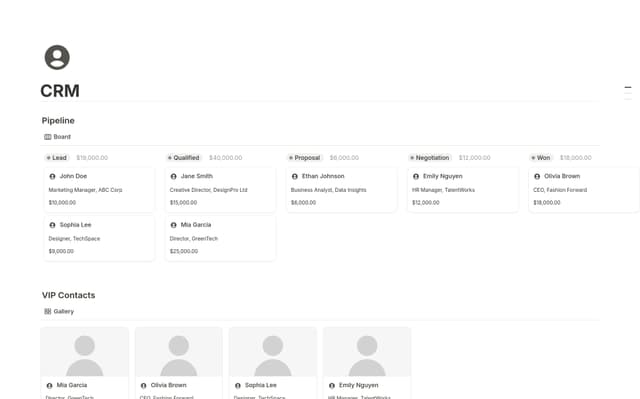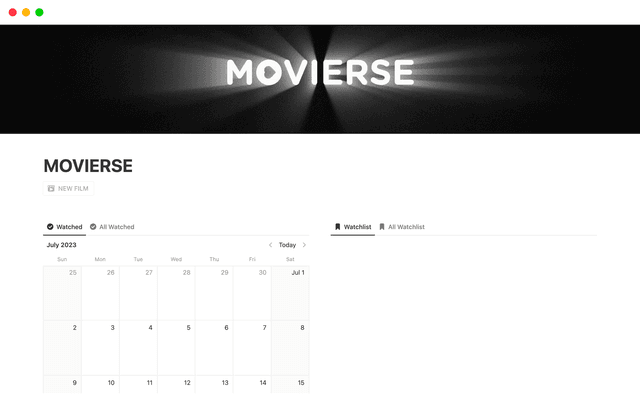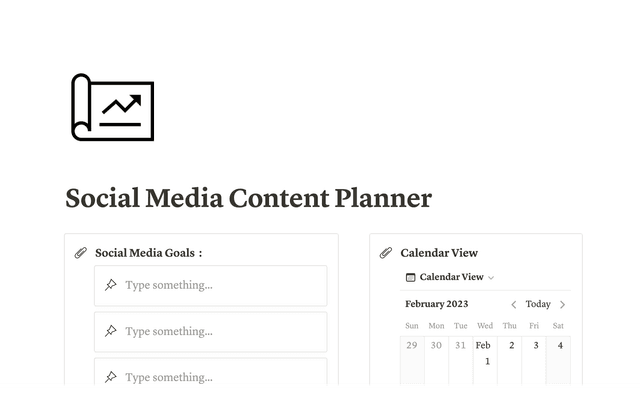Dê um lar aos seus afazeres com as bases de dados de tarefa
Use as base de dados de tarefas para gerenciar facilmente todas as suas tarefas direto na página inicial.

- Todas as suas tarefas em uma lista simples de coisas a fazer
- Como configurar Minhas Tarefas
- Quando usar Minhas Tarefas
- Como usar "Minhas tarefas"
- Uma página inicial criada para você
Com o Notion, você pode ficar de olho em tudo o que tem para fazer e vincular tarefas individuais a projetos em um sistema conectado, que permite gerenciamento todos os aspectos do seu trabalho.
Mas o que acontece quando você recebe tarefas atribuídas de várias fontes? É aí que as coisas ficam confusas, pois para se manter em dia com a suas tarefas, você precisa conferir as demandas em vários lugares.
Agora, você tem uma página inicial do Notion dedicada e feita sob medida para isso. Além de links para documentos abertos recentemente, sugestão de páginas e temas em alta, você dispõe do bloco "Minhas tarefas", que reúne todas as tarefas atribuídas a você, de qualquer base de dados no espaço de trabalho.
Neste guia, vamos ver como você pode se organizar e se atualizar com tudo o que tem para fazer usando as Minhas Tarefas.
Na hora de dar conta da sua lista de afazeres, a última coisa que você precisa é perder tempo procurando tarefas e tentando entender que informações são mais importantes. O bloco "Minhas tarefas" consolida tudo o que foi atribuído a você em uma lista na página inicial.
Como configurar Minhas Tarefas
Para aparecerem na página inicial, as tarefas precisam ser atribuídas a você em uma base de dados o tipo Tarefa. Se você já usou as bases de dados de projetos e tarefas do Notion, deve ter algumas atribuições como essas.
Caso não tenha, siga as orientações abaixo para converter qualquer monitor de tarefas em uma base de dados de tarefas.
Acesse a base de dados.
Abra o menu Configurações
….Selecione
Transformar em base de dados de tarefas.As bases de dados de tarefas precisam ter as propriedades
Status,ResponsávelePrazo. Adicione-as, se elas ainda não estiverem definidas.
Agora, ao voltar à página inicial, você verá todas as tarefas atribuídas a você na base de dados de tarefas.
Quando usar Minhas Tarefas
Se você estiver trabalhando com equipes e projetos diferentes, seus colegas poderão fazer solicitações ou atribuir tarefas a você de lugares diferentes. Por exemplo, os redatores podem receber tarefas de diferentes campanhas, e os engenheiros podem ter de fazer a triagem de solicitações de várias equipes diferentes.
Contanto que essas bases de dados sejam transformadas em do tipo tarefas, todas as tarefas serão exibidas na sua página inicial, onde você poderá ordenar e filtrá-las, de acordo com as suas prioridades.
Você também pode abrir "Minhas tarefas "como uma página e adicioná-la aos seus favoritos, para facilitar o acesso pela barra lateral.
Como o widget "Minhas tarefas" é sincronizado em tempo real com todas as bases de dados de tarefas, você saberá na hora quando uma tarefa nova for atribuída a você ou se um status for alterado.
Como usar "Minhas tarefas"
No widget "Minhas tarefas", você pode:
Ver todas as tarefas atribuídas a você: todos os itens que foram atribuídos a você em qualquer base de dados de tarefas no espaço de trabalho aparecerão no widget "Minhas tarefas".
Abrir tarefas para obter mais contexto: clique em uma tarefa para abri-la como página e ler mais informações ou adicionar comentários.
Personalizar a visualização da base de dados : na visualização de página inteira, selecione diferentes layouts para visualizar suas tarefas como um quadro Kanban, galeria, cronograma, calendário ou lista.
Atualizar propriedades instantaneamente: visualize e atualize facilmente as propriedades usando o widget "Minhas tarefas". Nele, você pode marcar uma tarefa como concluída ou atribuí-la a outra pessoa, sem precisar acessar a base de dados original.
Filtrar e ordenar as tarefas exibidas: por padrão, serão exibidas apenas as tarefas atribuídas a você e não marcadas como concluídas. Você pode personalizar esses filtros e adicionar novos, por exemplo, se quiser ver apenas as tarefas com prazo final na próxima semana ou mês.
Verificar tarefas da sua equipe: além de visualizar as tarefas atribuídas a você, é possível ajustar o filtro para ver tarefas atribuídas a qualquer pessoa do seu espaço de trabalho, por exemplo, todas as tarefas da sua equipe.
Adicionar novas tarefas diretamente: selecione
+para adicionar uma nova tarefa. Algumas propriedades serão preenchidas de forma automática, de acordo com as configurações da base de dados.
Além do widget "Minhas tarefas", sua página inicial do Notion oferece vários outros recursos adaptados às suas demandas para ajudar você a focar nas próximas tarefas, acompanhar as atividades dos colegas ou até aprimorar suas habilidades no Notion.
Essa página oferece a você um ponto de partida e um lugar para o qual sempre pode voltar com um clique. Nela, você encontra as páginas mais relevantes, para impulsionar ainda mais a sua produtividade.
Vale destacar que a página inicial também apresenta outros widgets com recursos e informações úteis.
Voltar às páginas recentes: o widget
Páginas recentestraz links para as últimas páginas acessadas.Sugestões personalizadas de leitura: o widget
Sugestões para vocêmostra páginas que podem ser de seu interesse, com base na sua atividade recente no espaço de trabalho.Confira os temas em alta: veja quais são as páginas mais populares no seu espaço de trabalho. Na guia
Em alta, você visualiza os temas do momento na empresa e pode filtrar para ver as páginas de maior interesse, de acordo com o espaço da equipe.Inspire-se com modelos em destaque: navegue pela coleção de
modelos em destaqueque podem lhe ajudar a trabalhar de maneira ainda mais eficiente.Aprimore suas habilidades no Notion: no widget
Aprender, é possível desenvolver suas habilidades com o Notion. Cada recomendação é um link para um guia útil da central de ajuda do Notion.
A página inicial consolida todo o seu trabalho e informações relevantes. Assim, fica mais fácil manter a conexão com seus colegas e se concentrar no que realmente precisa da sua atenção.
Para personalizar a página, abra o menu Configurações … no canto superior direito. Decida quais widgets você quer exibir/ocultar ou mude a página padrão para a Última página visitada ou a primeira página na barra lateral.

Saiba mais sobre como gerenciar projetos no Notion
Conecte todo o seu trabalho, começando com a criação de um sistema de projetos e tarefas.
Veja como equipes de produto e engenharia planejam sprints no Notion.
Um guia para usar subtarefas e dependências aqui.
Vincule o trabalho à sua agenda com o Notion Calendar.

Modelos
Um modelo de Tarefas e Projetos conectados.
Um roadmap de produto aqui.
Um controlador de tarefas e problemas aqui.
Ficou faltando abordar algo?